Hướng dẫn gộp file PDF bằng Foxit PDF Reader
Mọi người đang cần hợp nhất nhiều tệp PDF thành một tài liệu không? Một tài liệu có thể chứa nhiều tệp PDF, gây khó khăn cho việc sắp xếp và tìm kiếm thông tin cụ thể bên trong tài liệu. Trong trường hợp này, mọi người sẽ cần một chương trình PDF như Foxit PDF Reader để hợp nhất hoặc kết hợp các tệp PDF.
Trong bài viết này, hãy cùng tìm hiểu cách hợp nhất các tệp PDF bằng Foxit PDF Editor và công cụ Foxit Online giúp mọi người thực hiện thao tác gộp nhiều file thật dễ dàng và nhanh chóng.
Cách gộp file PDF bằng Foxit PDF Editor
Bước 1: Chọn Merge PDF trong Foxit PDF Editor
Trước hết, mở ứng dụng Foxit PDF Editor. Trên trang Start, mọi người có thể thấy tùy chọn Merge PDF, hãy nhấn vào Use Now để bắt đầu.

Ngoài ra, hãy tạo tệp PDF từ nhiều tệp bằng cách chọn tùy chọn trong menu File rồi chọn Combine Files.
Bước 2: Thêm tệp vào Foxit
Thêm tệp vào tài liệu bằng cách nhấp vào nút Add Files, có thể bao gồm hầu hết các ứng dụng, tệp PDF và ảnh của Microsoft.
Foxit cho phép tìm kiếm tập tin trong một cửa sổ riêng biệt. Người dùng có thể chọn một tệp bằng cách chọn tệp đó một lần rồi nhấp vào Open, hoặc giữ phím Ctrl trong khi nhấp vào nhiều tệp để chọn nhiều file.
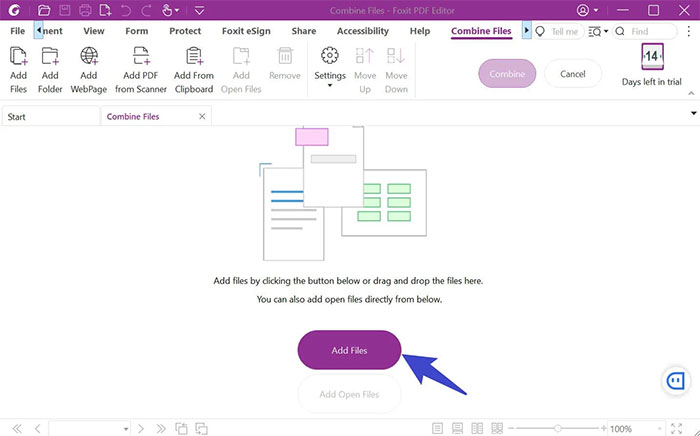
Sau khi thêm tệp, chúng sẽ xuất hiện trong danh sách cùng với tên và các chi tiết khác. Nhấp vào Move Up hoặc Move Down sẽ di chuyển các tệp trong danh sách này lên hoặc xuống danh sách.
Bước 3: Kết hợp các tệp PDF trong Foxit PDF Editor
Sau khi thêm tất cả các tệp, hãy nhấp vào nút Combine ở thanh công cụ trên cùng.
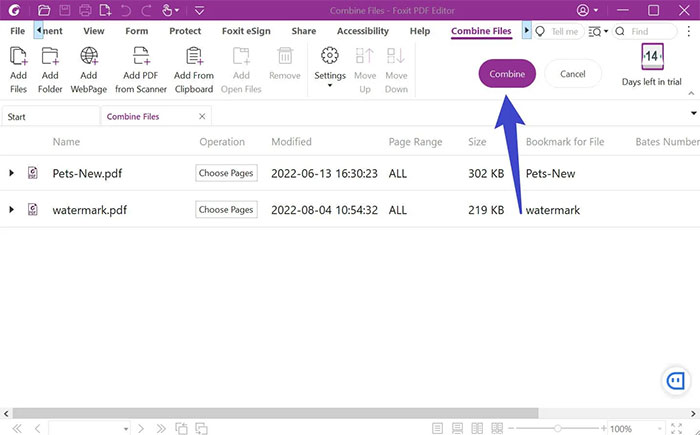
Bản PDF được gộp sẽ lưu trong một cửa sổ mới yêu cầu cung cấp vị trí thư mục lưu và tên. Nhấp vào Save sau khi đã chọn nơi lưu tệp của mình và đặt tên cho tệp đó. Tiến trình của PDF sẽ được hiển thị trên thanh trạng thái.
Cách hợp nhất nhiều tệp PDF với Foxit Online
Công cụ trực tuyến Foxit cũng có thể hợp nhất các tệp PDF. Dưới đây là cách kết hợp các tệp PDF bằng công cụ trực tuyến Foxit:
- Tải các tệp PDF lên bằng cách kéo và thả file vào trang hợp nhất PDF trực tuyến Foxit. Các tệp đã thêm sẽ xuất hiện trong menu thả xuống của công cụ.
- Mũi tên lên và xuống có thể được sử dụng để sắp xếp lại các tệp hoặc nút thùng rác có thể được sử dụng để xóa tệp.
- Sau khi nhấp vào Start Now, các tệp PDF sẽ được hợp nhất. Khi quá trình hợp nhất hoàn tất, một cửa sổ sẽ xuất hiện cho phép tải xuống tệp PDF được gộp.

Thủ thuật Văn phòng
-

Hướng dẫn chỉnh sửa file PDF bằng Foxit PDF Reader
-

TOP phần mềm đọc file PDF miễn phí tốt nhất
-

Hướng dẫn xóa trang PDF bằng Foxit PDF Reader
-

Smallpdf: Cách chuyển đổi tệp PDF sang định dạng khác
-

Những cách xóa logo khỏi file PDF cực đơn giản
-

Hướng dẫn xóa trang PDF bằng Foxit PDF Reader
-

Hướng dẫn dùng Microsoft Copilot cơ bản
-

Hướng dẫn chuyển sang Google Analytics 4
-

Những cách chuyển đổi tài liệu Google Docs sang định dạng hình ảnh
-

Cách dùng Microsoft Copilot trong Excel
-

Tổng hợp phím tắt Microsoft Word thường dùng nhất
-

Hướng dẫn chuyển ảnh thành file Word online


















